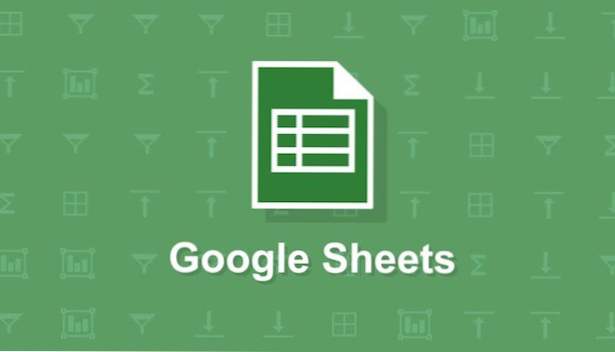
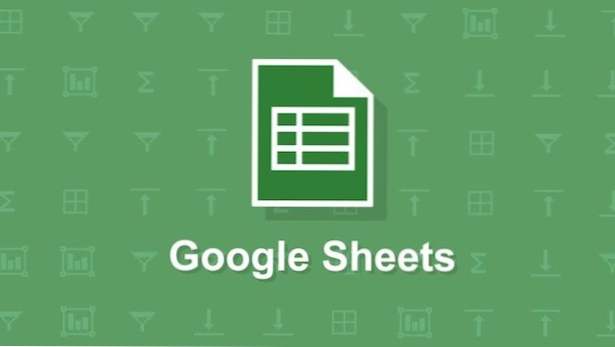
Google Sheets ist eine kostenlose Alternative zu Microsoft Excel, das über eine mobile Version und eine Webversion verfügt. Sheets bietet nicht alle Funktionen von Excel, funktioniert jedoch gut mit der Touch-Oberfläche eines Mobiltelefons. Ich würde keine Sheets verwenden, um große Datensätze zu verwalten oder ernsthafte Berechnungen durchzuführen, aber es verfügt über die Funktionalität, die ich wahrscheinlich unterwegs verwenden werde. Google Sheets können offline verwendet werden oder es kann mit Google Drive synchronisiert werden, sodass Sie alle Ihre Sheets auf jedem Computer oder Gerät abrufen können. Wenn Sie die Google Sheets-App noch nicht haben, können Sie sie herunterladen, indem Sie diesen Links für Android oder iOS folgen.
Arbeiten Sie mit Datumsangaben in Ihrer Tabelle? Sie können Datumsangaben in Sheets auf verschiedene Weise formatieren. Sie können Ihr Datum ändern, um den Monat anzugeben. Sie können Bindestriche oder Schrägstriche verwenden, um Monat und Tag voneinander zu trennen. Sie können den Monat, das Jahr oder den Tag zuerst eingeben. Ich habe 12 verschiedene Datumsformatierungsoptionen gezählt.
1.Geben Sie ein Datum ein und klicken Sie aufFormatSymbol im oberen Menü. Es sieht aus wie der Buchstabe „A“ mit einigen Zeilen daneben.
2.Tippen Sie auf Zelle oben im Formatierungsbereich. Scrollen Sie nach unten, bis Sie sehenZahlenformat In der Liste. Tippen Sie darauf.
3.Scrollen Sie durch die Liste der Zahlenformatoptionen, bis Sie zu den Datums- und Uhrzeitoptionen gelangen. Um weitere Optionen anzuzeigen, klicken Sie aufWeitere Formate ganz unten auf der Liste.
4.DieWeitere Formate Das Menü enthält Optionen zum Ausdrücken des Monatsnamens. Wählen Sie die gewünschte Option.
5.Hinweis: Sie können eine Zelle als Datum formatieren, bevor Sie etwas eingeben. Wenn Sie eine Zelle im Format „26-Sep“ formatieren und in diese Zelle „2/14“ eingeben, wird diese als „14“ angezeigt -Feb “, sobald Sie die Eingabetaste drücken.

